Como parar de ver telas de transferência de reprodução do HomePod em tela cheia no iPhone
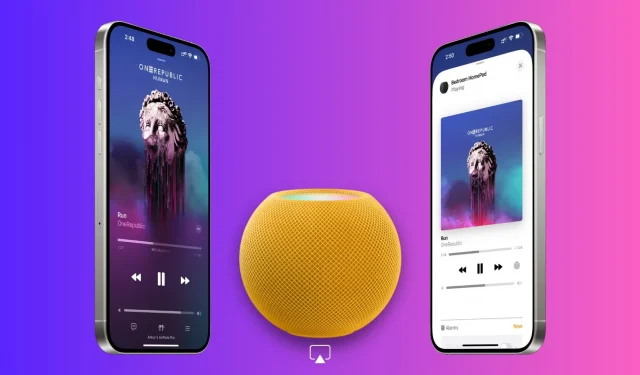
Neste breve tutorial, explicaremos por que o seu iPhone mostra um pop-up Reproduzindo em tela cheia quando você o aproxima do HomePod e como desligá-lo se você achar que ele distrai a reprodução de música em andamento.
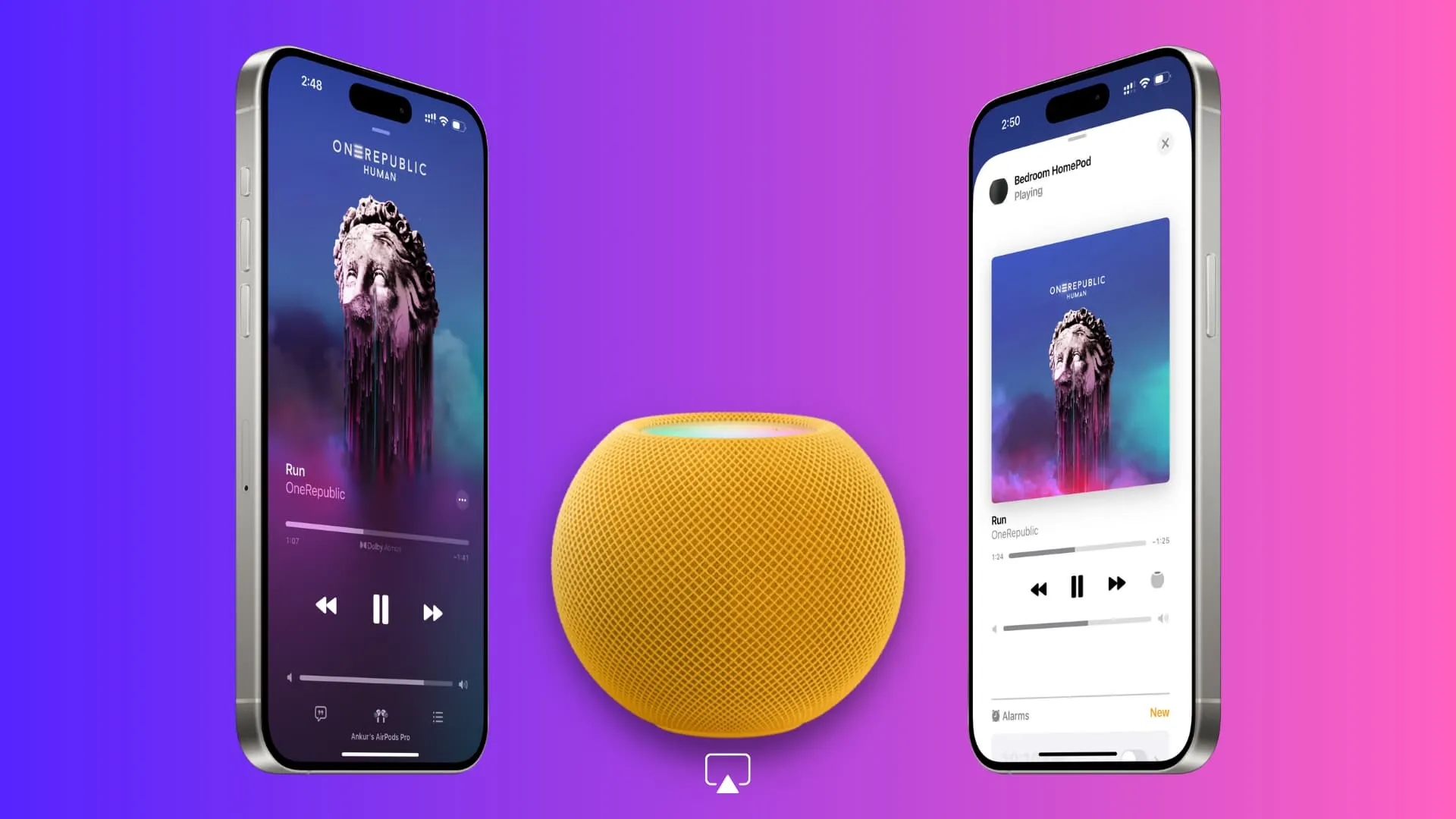
Um recurso Handoff permite que você aproxime seu iPhone do HomePod ou HomePod mini e transfira perfeitamente a chamada ou o que está tocando no telefone para os alto-falantes . Funciona com Apple Music e todos os outros aplicativos de mídia como Spotify, YouTube, YT Music, etc.
No entanto, esse recurso às vezes pode atrapalhar.
O problema
Se você mantiver o HomePod em sua mesa de trabalho ou mesa de cabeceira, mover levemente o iPhone pode trazer o áudio do Handoff para a tela do HomePod, interrompendo assim o seu fluxo de trabalho. E caso você chegue muito perto, ele poderá transferir a reprodução do seu iPhone ou AirPods para o HomePod.
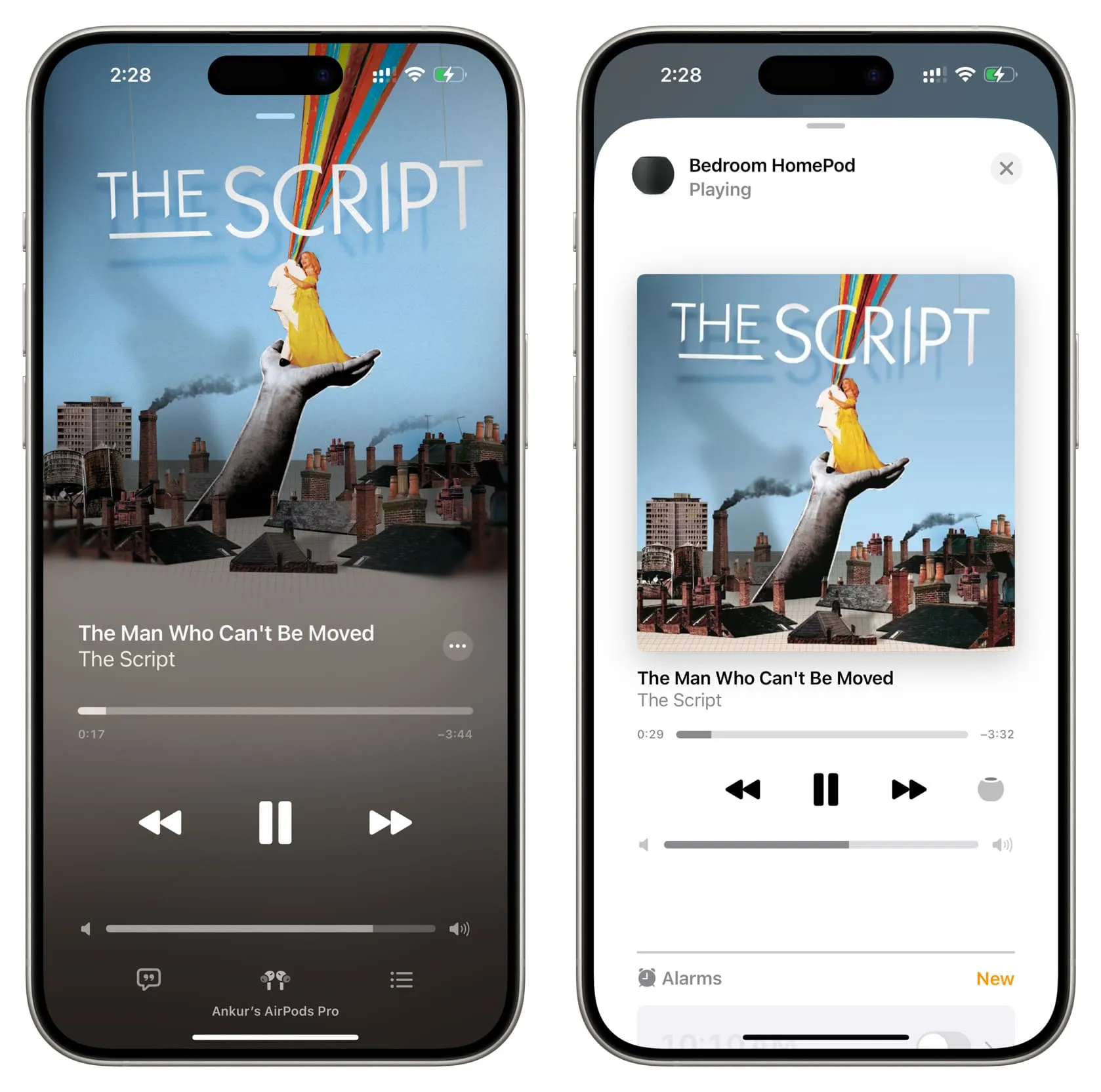
A reprodução de música foi movida automaticamente dos AirPods para o HomePod do quarto!
Em segundo lugar, mesmo quando nada está sendo reproduzido no seu iPhone e ele se aproxima do seu HomePod, uma interface do aplicativo Home em tela cheia aparecerá no seu iPhone, bloqueando assim o que você está fazendo no momento.
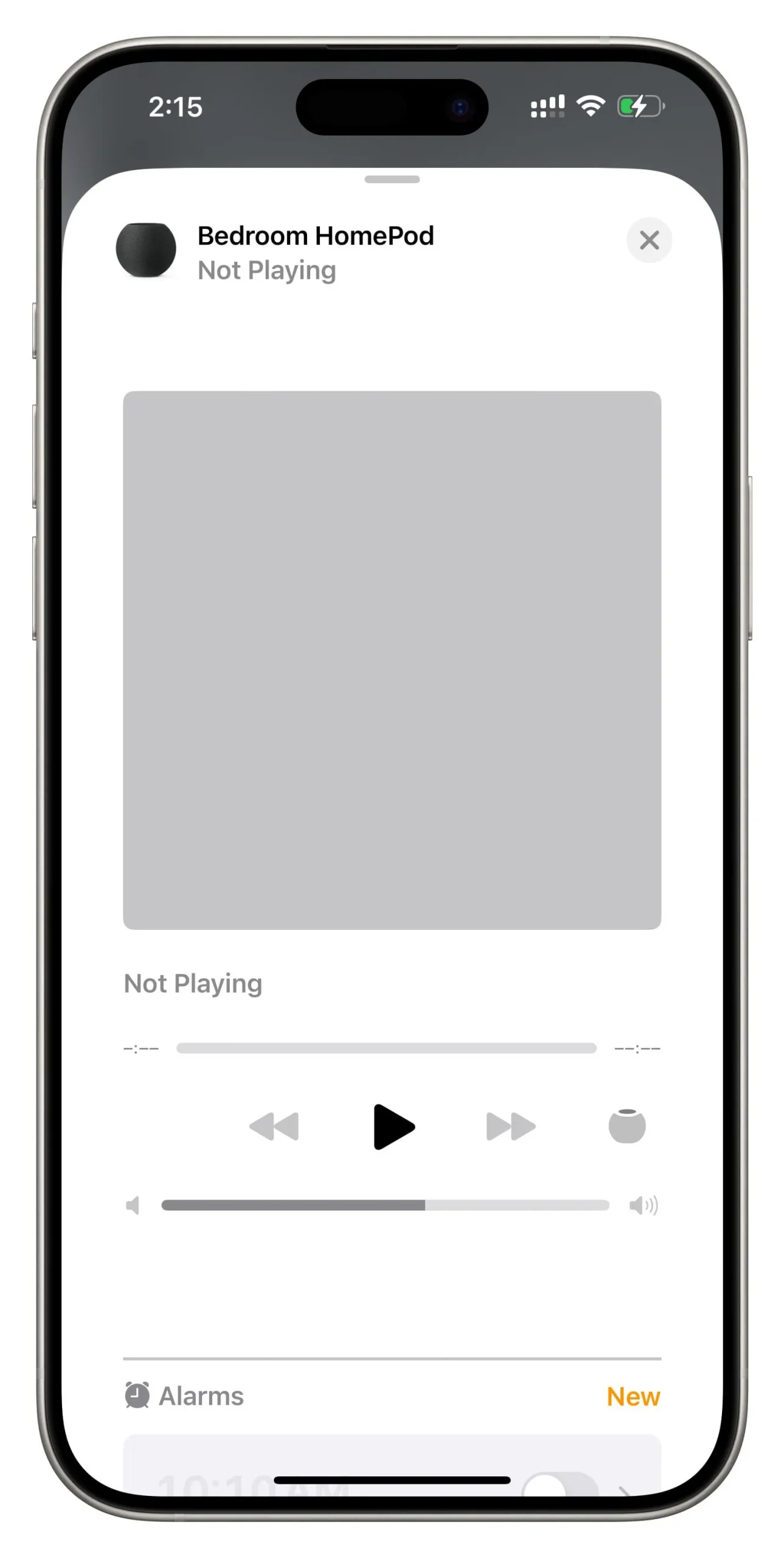
Não há reprodução de mídia no meu iPhone, mas a interface do aplicativo Home ainda aparece quando coloco o telefone perto dele.
E, finalmente, em algumas ocasiões, depois que a reprodução da música é transferida acidentalmente do iPhone para o HomePod, movê-la de volta para o iPhone ou AirPods pode congelar o aplicativo Música, mostrando uma tela cinza como a que você vê abaixo. Isso só pode ser corrigido depois que você forçar o encerramento do aplicativo Música ou reiniciar o iPhone .
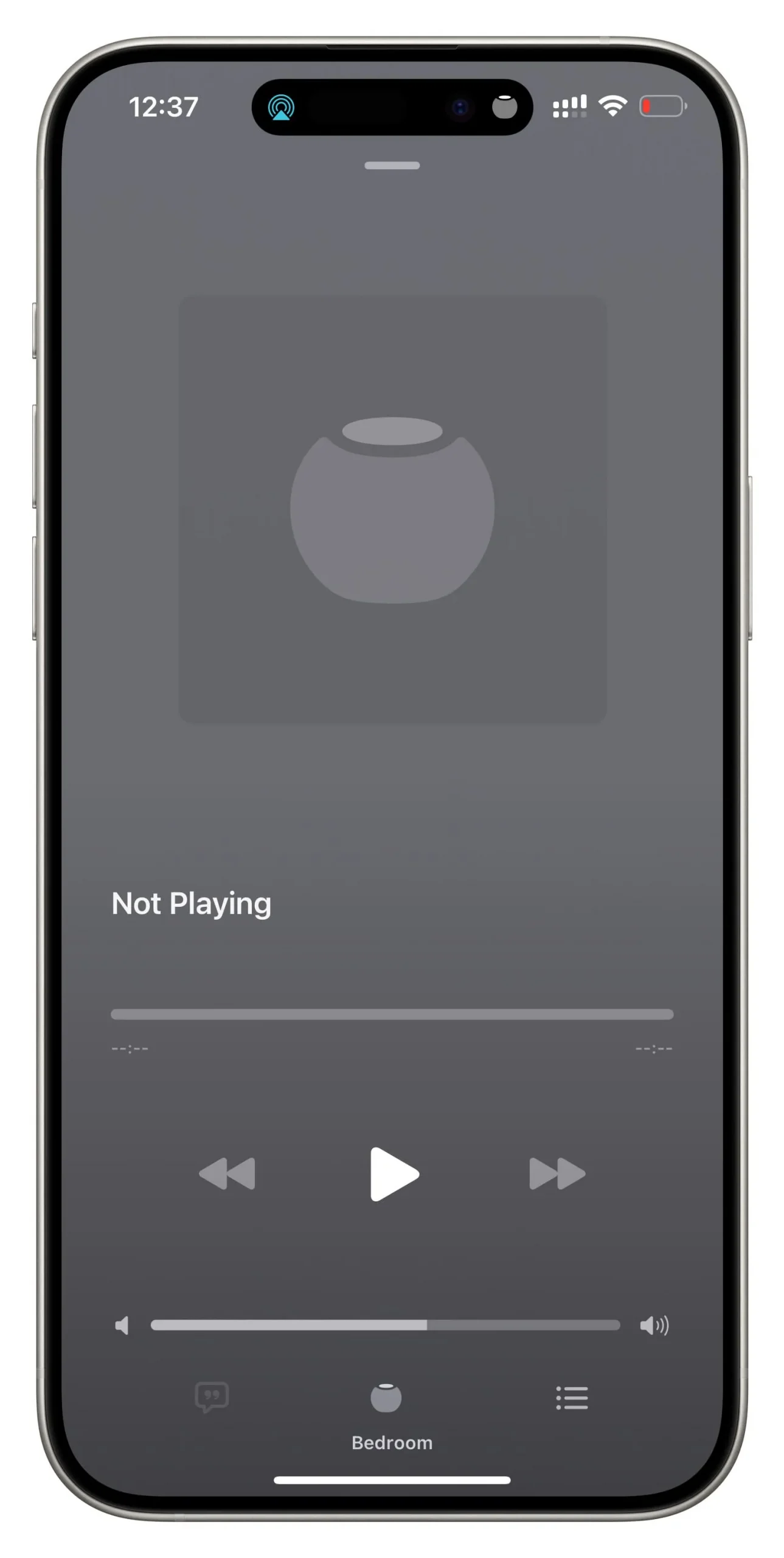
Para evitar os problemas acima, veja como desativar o recurso Handoff entre o iPhone e o HomePod. Observe que isso não está disponível no iPad.
Interrompa a transferência de reprodução do iPhone para o HomePod ao aproximá-los
- Abra o aplicativo Ajustes no seu iPhone.
- Toque em Geral .
- Toque em AirPlay e Handoff .
- Agora desligue Transferir para HomePod .
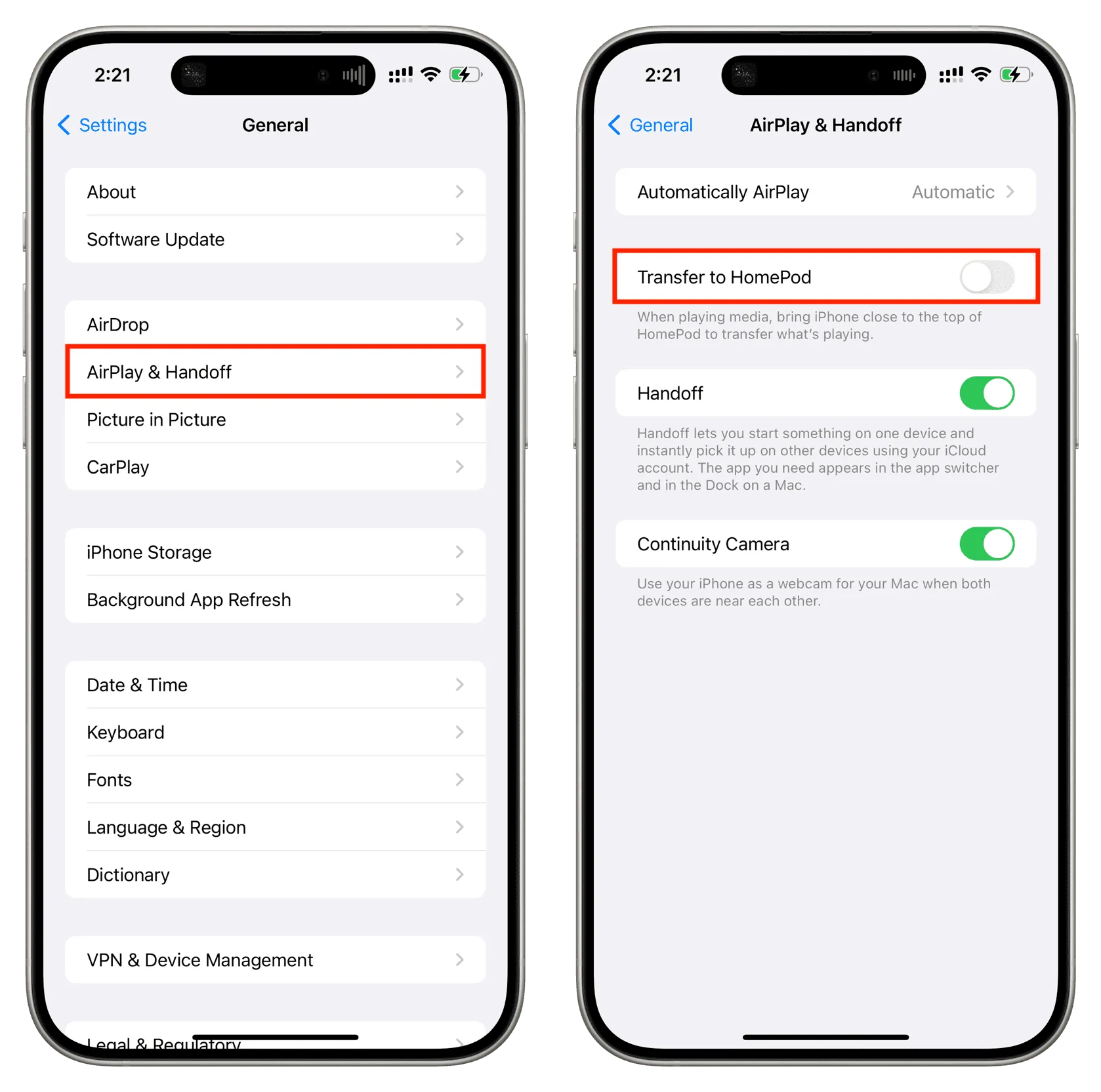
Depois disso, você pode mover ou levar livremente o seu iPhone para perto do HomePod, e ele não mostrará as telas de transferência de áudio do AirPlay nem moverá a reprodução do seu telefone para o HomePod.
No momento, não há opção de desativar esse recurso para HomePods específicos.
Desligue o AirPlay automático
Seu iPhone e iPad podem entender seu comportamento e se conectar automaticamente a alto-falantes e TVs AirPlay próximos quando você reproduz conteúdo de aplicativos que usa regularmente com o AirPlay. Mas se quiser controlar isso, você pode fazê-lo seguindo estas etapas simples:
- Abra as configurações do iPhone ou iPad .
- Vá para Geral > AirPlay e Handoff .
- Toque em AirPlay automaticamente .
- Escolha Nunca ou Pergunte .
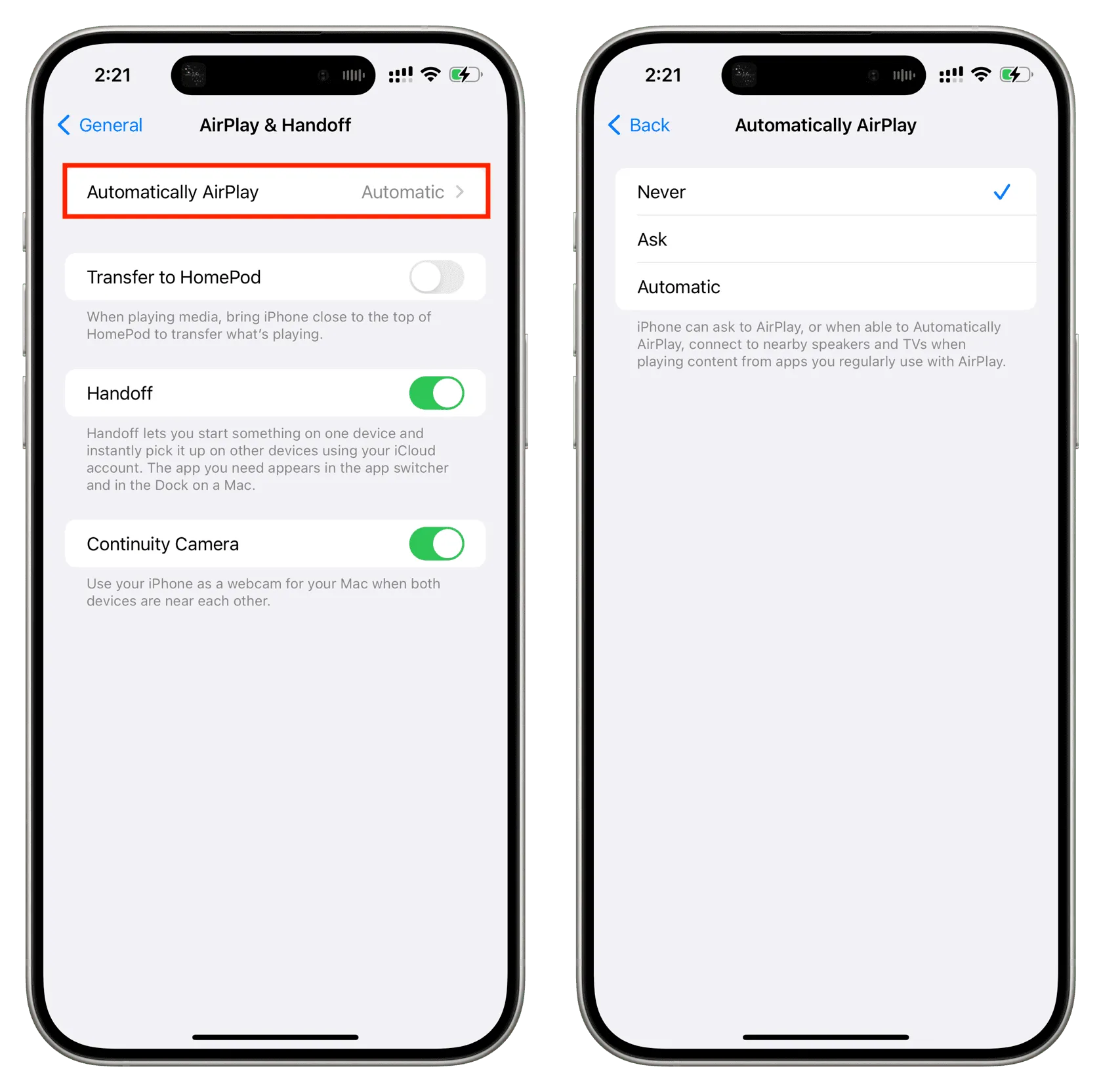
Confira a seguir:
Deixe um comentário